01-Bootstrap入门
Bootstrap 介绍
Bootstrap 是非常流行的前端框架。特点是:灵活简洁、代码优雅、美观大方。它是由Twitter的两名工程师 Mark Otto 和 Jacob Thornton 在2011年开发的。
简单来说,Bootstrap 让 Web 开发更简单、更快捷。使用 Bootstrap 框架并不代表我们再开发时不用自己写 CSS 样式,而是不用写绝大多数常见的样式。
PS:Amaze UI 这个框架其实跟 Bootstrap 很像。
官网网站
V3版本:
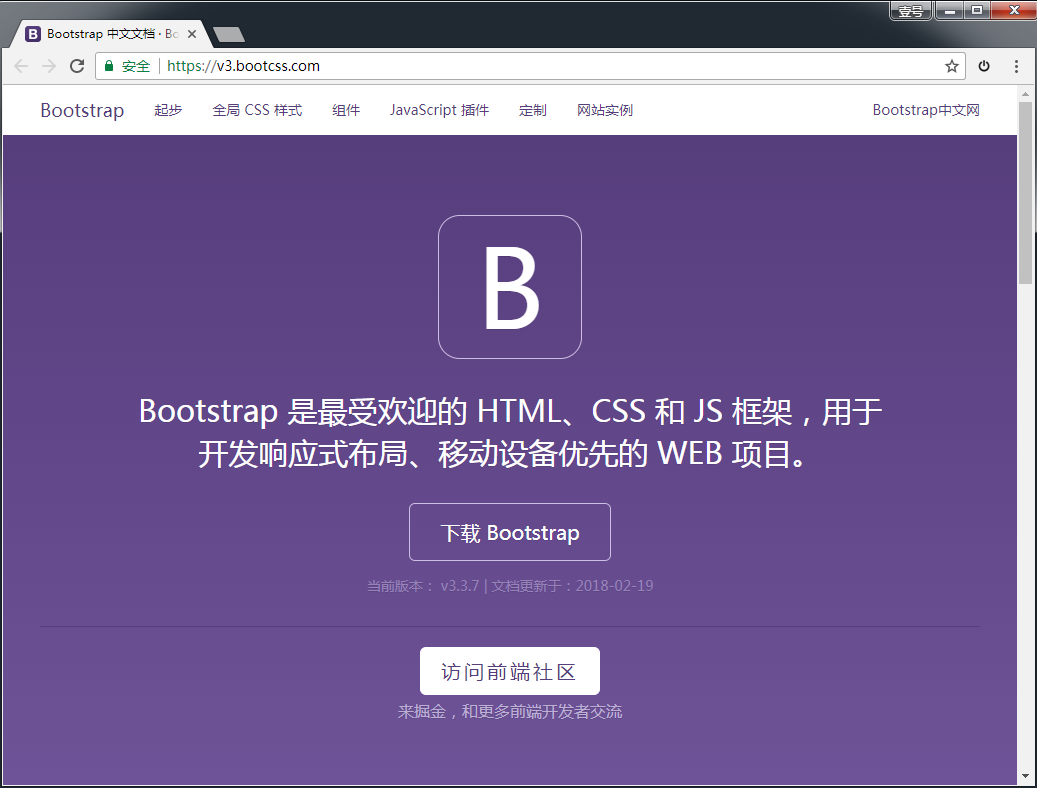
V4版本:
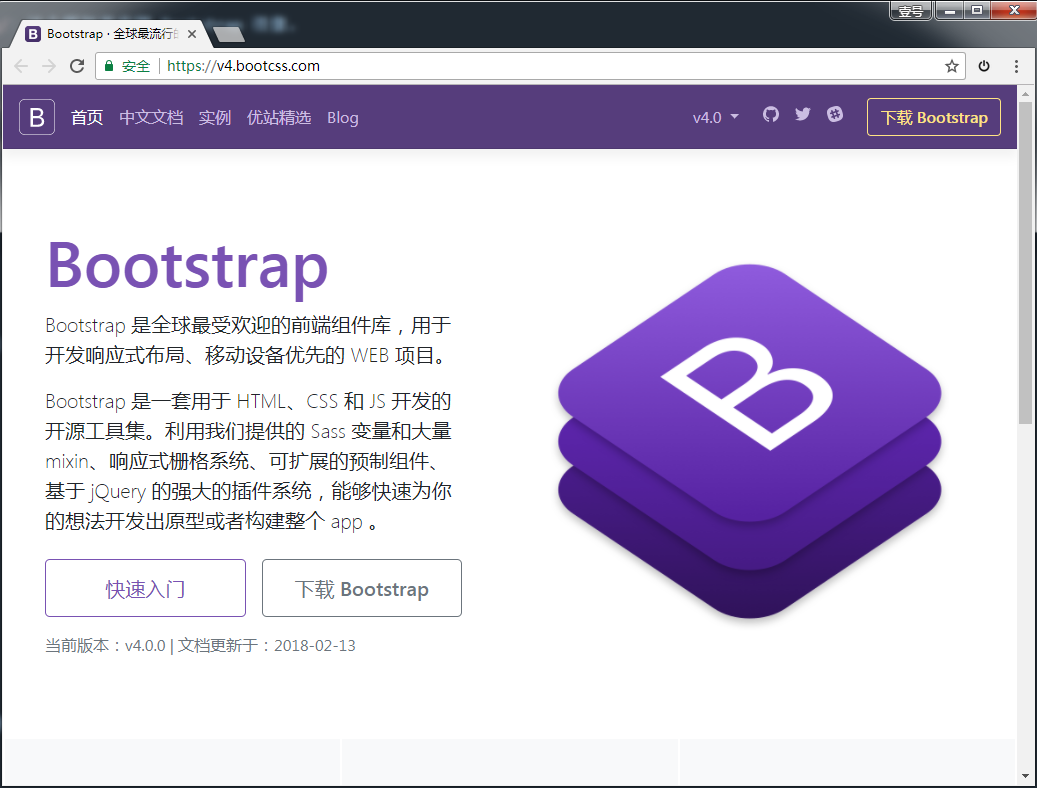
列举几个用 Bootstrap 做的网站:
Bootstrap 版本
目前市面上使用的最多的是 3.x.x 版本。各个版本的介绍:
2.3.2版本:
2013年之后,停止维护;
支持更广泛的浏览器
代码不够简洁, 功能不够多。
3.x.x 版本:
目前最新的稳定版本。
不支持 IE7 和早期的 Firefox
支持 IE8,单效果不好。
2015年8月发布 4.0.0-alpha 的内部测试版。
版本号的普及:
alpha 版:内部测试版。α 是希腊字母的第一个,表示最早的版本,bug很多。主要是给开发和测试人员找 bug 用的。
beta 版:公开测试版。 主要是给“部落”用户和忠实用户测试用的。bug依然很多,但比 Alpha 版要稳定。这个阶段的版本还会不断增加新功能,如果你是发烧友,可以下载这个版本。
rc 版:候选版本(Release Candidate)。该版本不再增加新的功能。类似于最终发行版之前的预览版(发行的候选版本)。此版本的发布,预示着最终发行版即将到来。作为普通用户,如果很着急,也可以下载 rc 版。
stable 版:稳定版。在开源软件中,都有 stable版本,这个是开源软件的最终发行版,用户可以放心大胆地使用。
Bootstrap 库的下载
这里我们以 Bootstrap V3.3.7 为例。
进入中文官网,下载 用于生产环境的 Bootstrap,如下图所示:
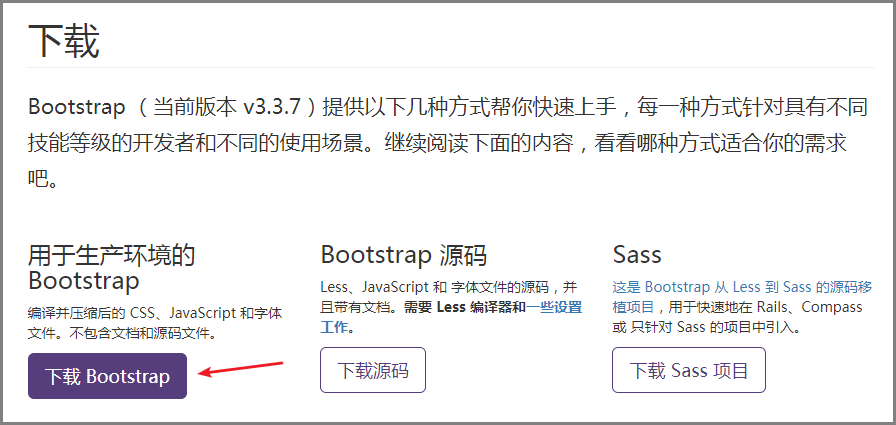
下载之后,解压 bootstrap-3.3.7-dist ,有三个文件夹:
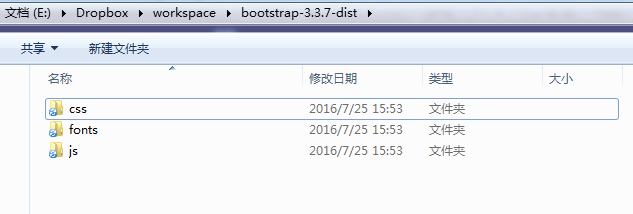
将其拷贝到工程文件的lib文件夹下即可。
PS:dist表示编译之后的文件,这在库文件中是很常见的。
因为 bootstrap.js依赖jQuery,所以要先引用jquery.js 然后引用bootstrap.js。
Bootstrap 基础模板的介绍
Bootstrap官网提供了基本模板,如下图所示:
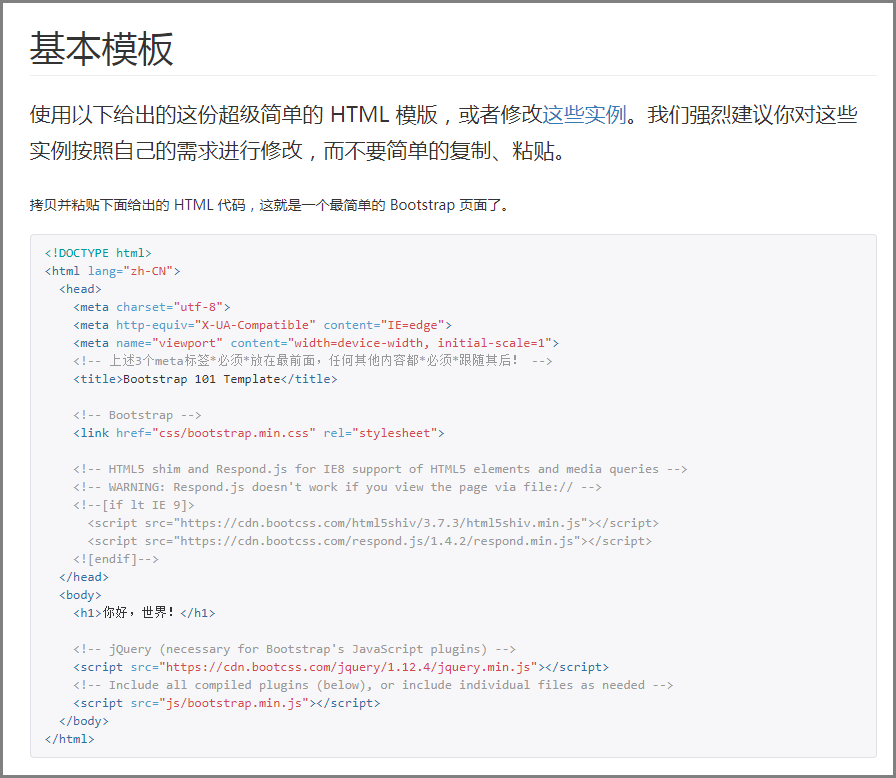
其完整版代码 copy 如下:
<!DOCTYPE html><html lang="zh-CN"><head><meta charset="utf-8"><meta http-equiv="X-UA-Compatible" content="IE=edge"><meta name="viewport" content="width=device-width, initial-scale=1.0, user-scalable=no"><!-- 上述3个meta标签*必须*放在最前面,任何其他内容都*必须*跟随其后! --><title>我的网站</title><!-- Bootstrap --><link rel="stylesheet" href="lib/bootstrap/css/bootstrap.css"><!-- HTML5 shim and Respond.js for IE8 support of HTML5 elements and media queries --><!-- WARNING: Respond.js doesn't work if you view the page via file:// --><!--[if lt IE 9]><script src="https://cdn.bootcss.com/html5shiv/3.7.3/html5shiv.min.js"></script><script src="https://cdn.bootcss.com/respond.js/1.4.2/respond.min.js"></script><![endif]--></head><body><h1>你好,世界!</h1><!-- jQuery (necessary for Bootstrap's JavaScript plugins) --><script src="https://cdn.bootcss.com/jquery/1.12.4/jquery.min.js"></script><!-- Include all compiled plugins (below), or include individual files as needed --><script src="js/bootstrap.min.js"></script></body></html>
我们需要对上面的代码进行解释。
(1)Compatible:
<meta http-equiv="X-UA-Compatible" content="IE=edge">
解释:设置浏览器的兼容模式版本。表示如果在IE浏览器下则使用最新的标准,渲染当前文档。
(2)viewport 视口:
<meta name="viewport" content="width=device-width, initial-scale=1.0, user-scalable=no">
解释:声明当前网页在移动端浏览器中展示的相关设置。我们在做移动 web 开发时,就用上面这行代码设置 viewport。
视口的作用:在移动浏览器中,当页面宽度超出设备,浏览器内部虚拟的一个页面容器,将页面容器缩放到设备这么大,然后展示。
需要注意的是:
- 目前大多数手机浏览器的视口(承载页面的容器)宽度都是980;
- 此属性为移动端页面视口设置,上方代码设置的值,表示在移动端页面的宽度为设备的宽度,并且不缩放(缩放级别为1)。
属性解释:
- width:设置viewport的宽度。
- initial-scale:初始化缩放比例。
- minimum-scale:最小缩放比例。
- maximum-scale:最大缩放比例。
- user-scalable:是否允许用户手动缩放(值可以写成yes/no,也可以写成1/0)
PS:如果设置了不允许用户缩放,那么最小缩放和最大缩放就没有意义了。二者是矛盾的。
(3)条件注释:
<!--[if lt IE 9]><script src="https://cdn.bootcss.com/html5shiv/3.7.3/html5shiv.min.js"></script><script src="https://cdn.bootcss.com/respond.js/1.4.2/respond.min.js"></script><![endif]-->
条件注释的作用:当判断条件满足时,就会执行注释中的HTML代码,不满足时会当做注释忽略掉。
上方代码的条件注释中,引入了两个脚本:
- html5shiv:让浏览器可以识别 HTML5 的新标签。如header、footer、section等。
- respond.js:让低版本浏览器可以使用 CSS3 的媒体查询。
另外,我们还需要引入下面这个库:
- jQuery:Bootstrap框架中的所有 JS 组件都依赖于 jQuery 实现。
我们可以把上面这三个库文件拷贝到 lib 文件夹中(注意引用的路径要写正确)。
使用 Bootstrap 搭建项目
1、工程文件的目录结构
├─ Demo ·························· 项目所在目录└─┬─ /css/ ······················· 我们自己的CSS文件├─ /font/ ······················ 使用到的字体文件├─ /img/ ······················· 使用到的图片文件├─ /js/ ························ 自己写的JS脚步├─ /lib/ ······················· 从第三方下载回来的库【只用不改】├─ /favicon.ico ················ 站点图标└─ /index.html ················· 入口文件
2、下载并引入 Bootstrap 库文件
见上一段的讲解。引入之后,另外还需要引入 html5shiv、respond、jQuery 这三个库文件。
3、字符集、Viewport设置、浏览器兼容模式
我们将 Bootstrap 的基础模板代码 copy到项目的index.html中,这其中就包括最前面的三个meta标签:
<meta charset="utf-8"><meta http-equiv="X-UA-Compatible" content="IE=edge"><meta name="viewport" content="width=device-width, initial-scale=1, user-scalable=no"><!-- 上述3个meta标签*必须*放在最前面,任何其他内容都*必须*跟随其后! -->
4、favicon(站点图标)
<link rel="shortcut icon" type="image/x-icon" href="favicon.ico">
5、引入相应的第三方文件
<!-- 引入 Bootstrap 的核心样式文件(必须) --><link rel="stylesheet" href="lib/bootstrap/css/bootstrap.css"><!-- 引入我们自己写的 css 样式文件--><link rel="stylesheet" href="css/my.css">...<script src="lib/jquery/jquery.js"></script><script src="lib/bootstrap/js/bootstrap.js"></script><script src="js/my.js"></script>
注意,先引入第三方的文件,再引入我们自己写的文件。
6、默认字体
在我们默认的样式表中将默认字体设置为:
body{font-family: "Helvetica Neue",Helvetica,Microsoft Yahei,Hiragino Sans GB,WenQuanYi Micro Hei,sans-serif;}
7、完成页面空结构
先划分好页面中的大容器,然后在具体看每一个容器中单独的情况。
完整代码如下:
<!DOCTYPE html><html lang="zh-CN"><head><meta charset="utf-8"><meta http-equiv="X-UA-Compatible" content="IE=edge"><meta name="viewport" content="width=device-width, initial-scale=1, user-scalable=no"><title>我的网站</title><!--建议:第三方引用的css库放在上面,我们自己写的文件,都放在下面--><!-- 引入 Bootstrap 的核心样式文件(必须) --><link rel="stylesheet" href="lib/bootstrap/css/bootstrap.css"><!-- 引入我们自己写的 css 样式文件--><link rel="stylesheet" href="css/main.css"><link rel="shortcut icon" type="image/x-icon" href="favicon.ico"><!--[if lt IE 9]><script src="lib/html5shiv/html5shiv.min.js"></script><script src="lib/respond/respond.min.js"></script><![endif]--></head><body><!-- 头部区域 --><header id="header"></header><!-- /头部区域 --><!-- 广告轮播 --><section id="main_ad"></section><!-- /广告轮播 --><!-- 特色介绍 --><section></section><!-- /特色介绍 --><!-- 立即预约 --><section></section><!-- /立即预约 --><!-- 产品推荐 --><section></section><!-- /产品推荐 --><!-- 新闻列表 --><section></section><!-- /新闻列表 --><!-- 合作伙伴 --><section></section><!-- /合作伙伴 --><!-- 脚注区域 --><footer></footer><!-- /脚注区域 --><script src="lib/jquery/jquery.js"></script><script src="lib/bootstrap/js/bootstrap.js"></script><script src="js/main.js"></script></body></html>
CSS 样式
全局 CSS 样式在官网有介绍:
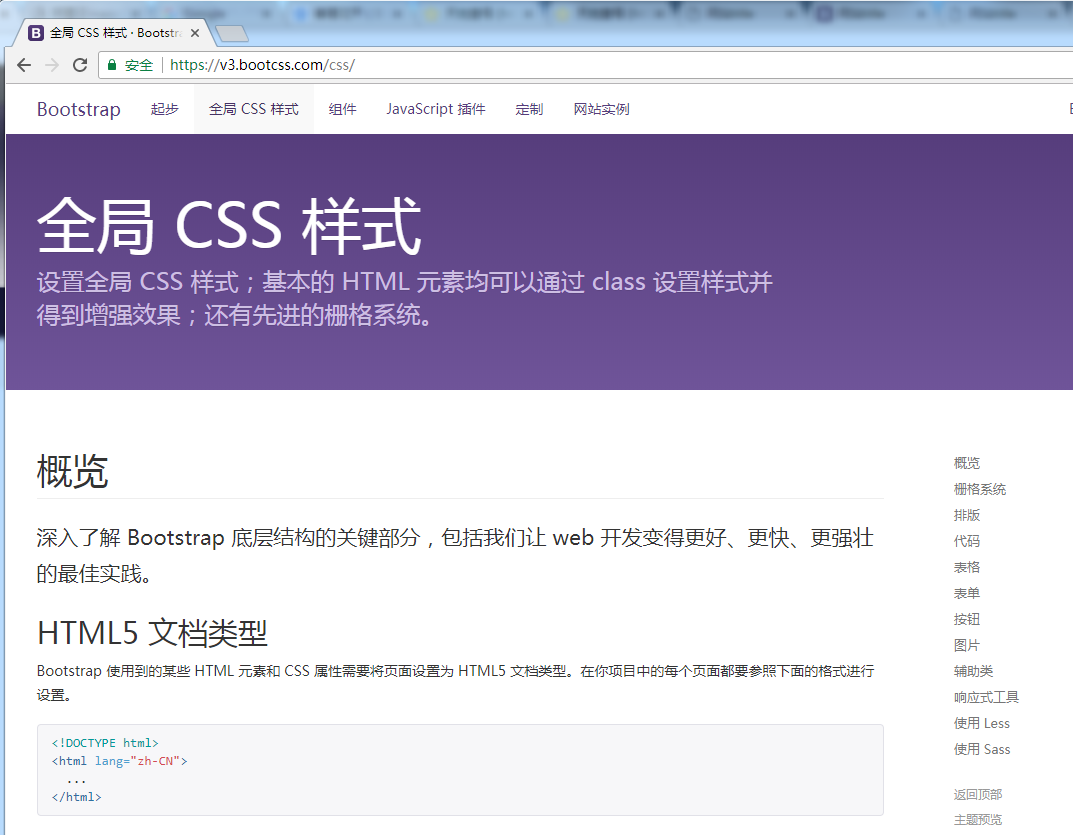
如果需要哪个样式,直接根据文档的指引,在相应的元素里加指定的类名即可。
我们选部分重要的来讲一下。
布局容器:container 类
截图如下:
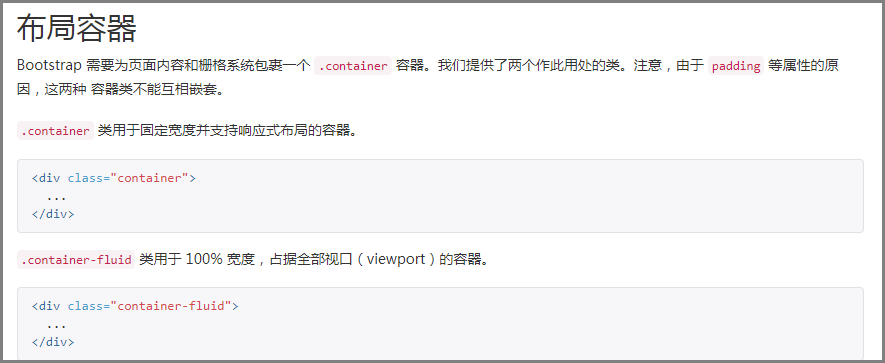
作用:用于定义一个固定宽度且居中的版心。只不过,这个版心的宽度具有响应式的效果。
也就是说,在 Bootstrap 中,我们一般用 .container 类来表示版心。
格式举例:
<div class="topbar"><div class="container"><!--此处的代码会显示在一个固定宽度且居中的容器中该容器的宽度会跟随屏幕的变化而变化--></div></div>
这个 container 类我们自己其实也可以写,通过媒体查询即可实现。
栅格参数
栅格系统最主要的操作是:利用 css 的响应式去做一套行列布局的预置样式。
栅格参数如下:
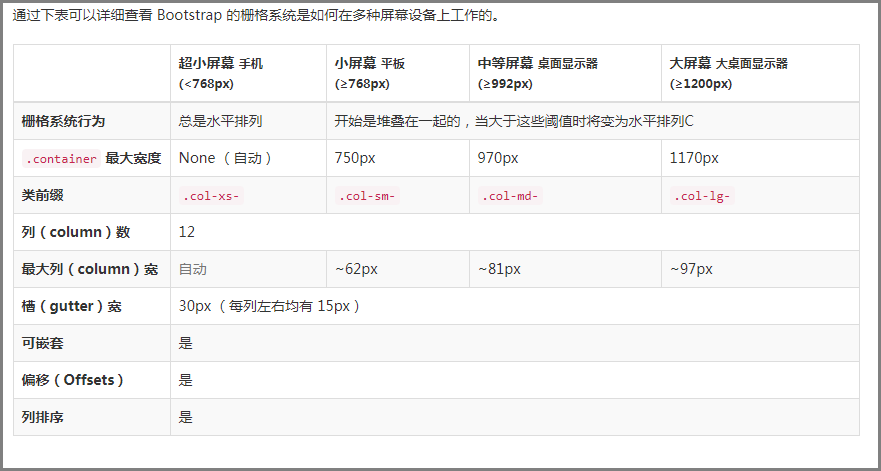
我们尤其要记住各个屏幕的尺寸和类前缀。
组件
一个按钮称之为样式;两个按钮在一起,就可以称之为组件。
组件在官网有介绍:
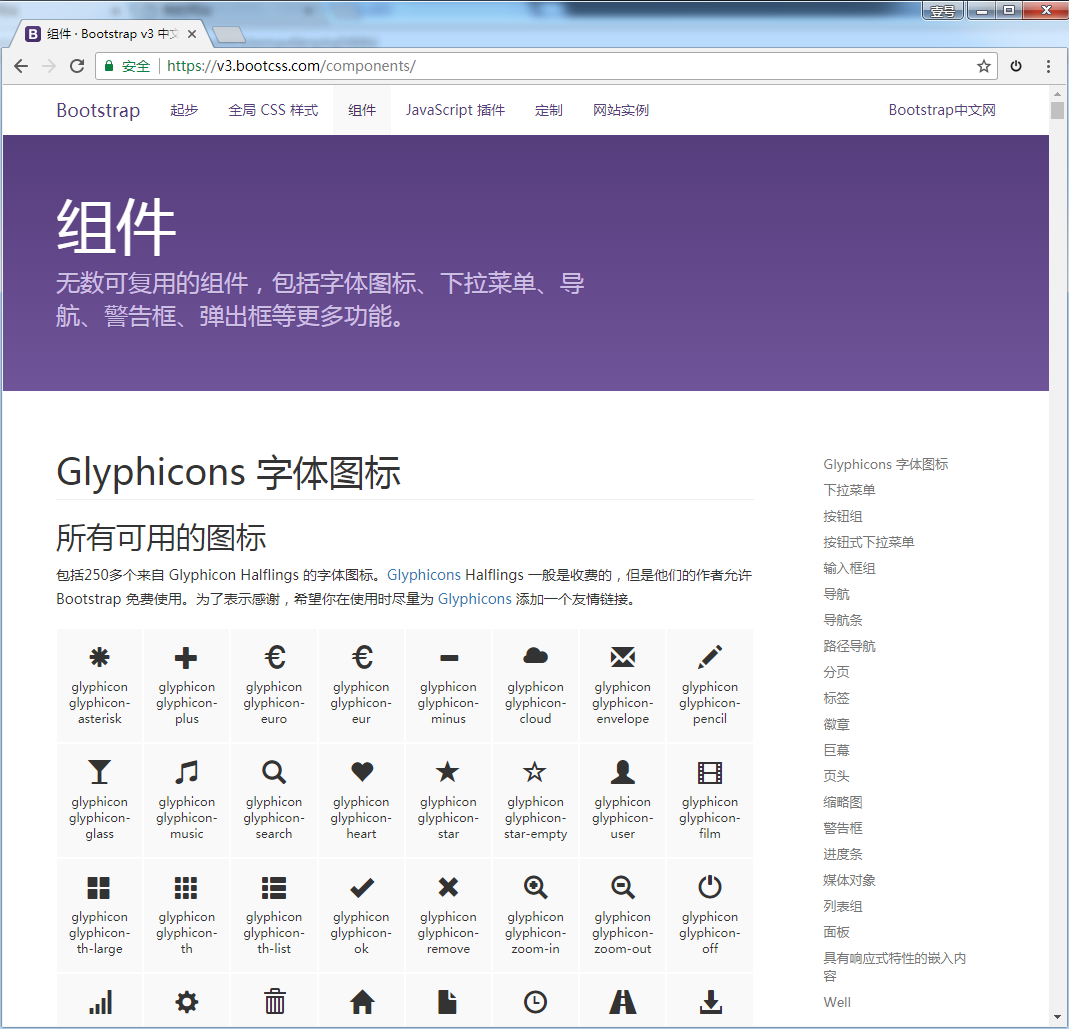
我们现在需要关注的不是组件怎么用,而是里面有哪些组件,避免重复造轮子:别人已经做得很好了,不需要我们再重复。
JS 组件
JS 组件在官网有介绍:
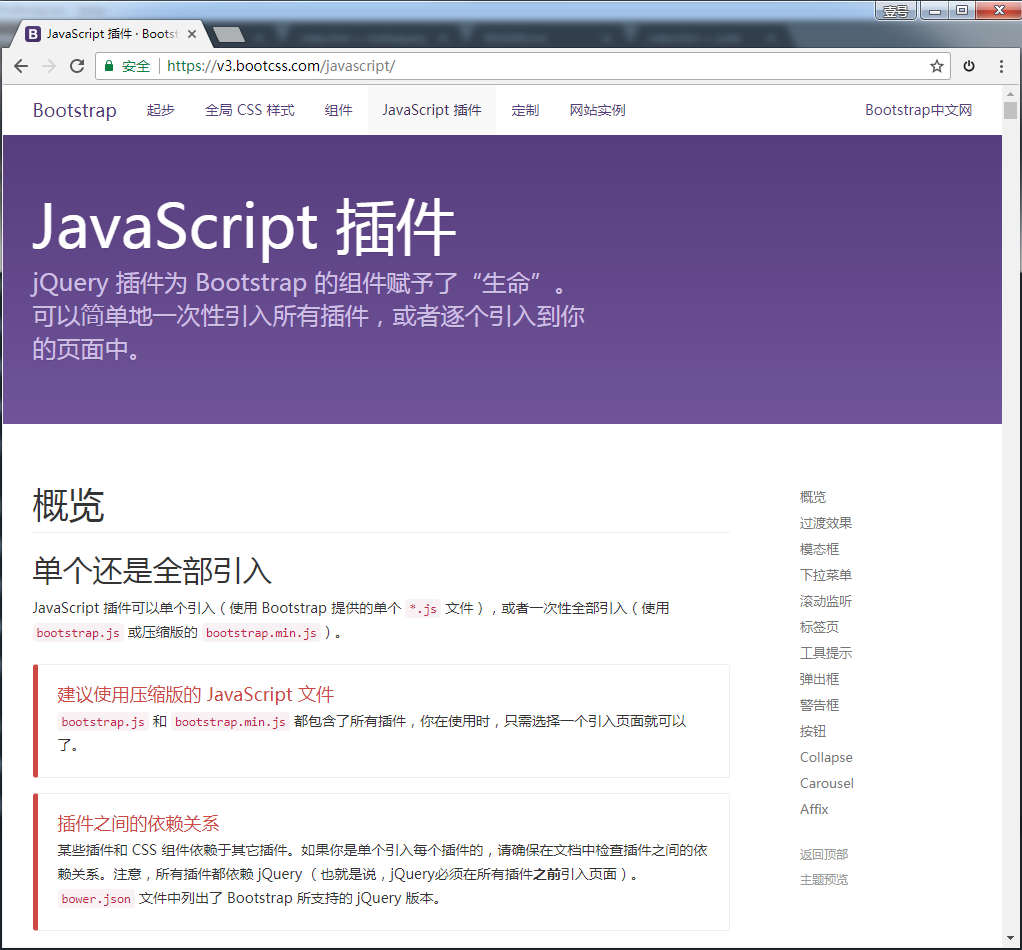
这里面包含了很多带交互的组件。比如轮播图:
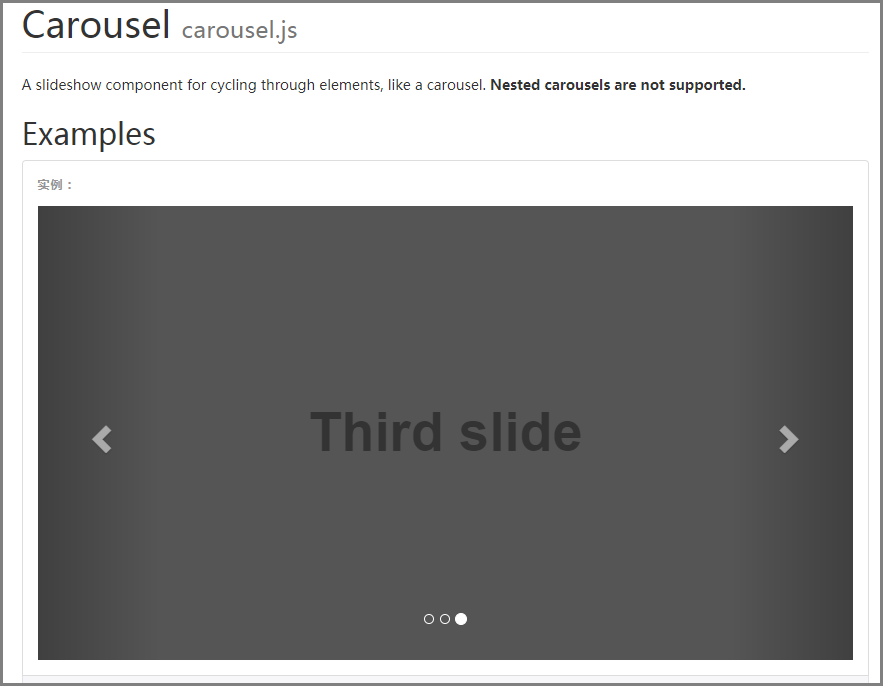
博主提供的下载链接
空结构的工程文件的下载地址:(lib文件夹里包含了Bootstrap相关的各种库和中文文档)
还是那句话:如果需要哪个样式,直接根据文档的指引,在相应的元素里加指定的类名即可。
我的公众号
想学习更多技能?不妨关注我的微信公众号:千古壹号(id:qianguyihao)。
扫一扫,你将发现另一个全新的世界,而这将是一场美丽的意外:


